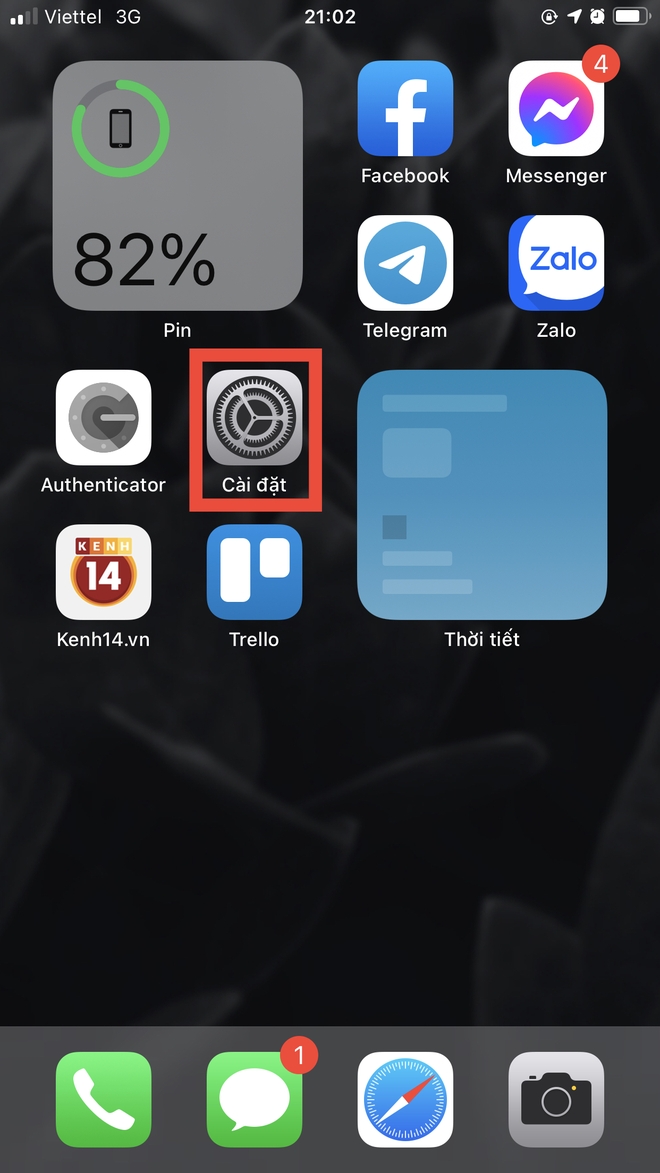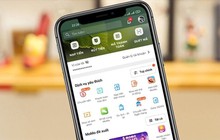Cách ẩn ngay nội dung thông báo trên màn hình khóa iPhone với vài thao tác đơn giản
Bạn có biết chúng ta hoàn toàn có thể ẩn đi nội dung thông báo trên màn hình khóa iPhone, thay vì để chúng hiện lồ lộ trước mặt bàn dân thiên hạ như từ trước đến nay ta vẫn làm?
iPhone hay nói chính xác hơn là iOS đã, đang và sẽ được xem như hệ điều hành di động có tính bảo mật cao nhất từng được tạo ra. Nó ẩn chứa rất nhiều cài đặt, tính năng ẩn nhằm bảo vệ thông tin cũng như quyền riêng tư của người dùng gần như là về mọi mặt.

Hệ điều hành iOS 14 mới nhất trên iPhone
Tuy nhiên, có một điểm rất lạ khi mình vừa sử dụng iOS đó chính là việc toàn bộ nội dung thông báo của bạn sẽ hiển thị tràn cả ra trên màn hình khóa. Ứng dụng nào? Nội dung ra sao? Bao nhiêu tin nhắn? Tất thảy sẽ hiển thị ở đó cho cả bạn và cả những người xung quanh cùng xem. Cá chắc đây sẽ là nỗi ám ảnh của nhiều dân chơi hệ "nhiều mối".
Nhưng sau một thời gian mò mẫm trong mục Cài đặt, mình nhận ra là chúng ta hoàn toàn có thể ẩn đi nội dung của những thông báo này. Tức là thay vì hiện toàn bộ nội dung như trước đây, thông báo bây giờ chỉ hiện mỗi tên ứng dụng và chỉ khi bạn tiến hành mở khóa thiết bị, nội dung của tin nhắn hay thông báo đó mới lộ ra hoặc cũng có thể ẩn luôn nội dung thông báo cũng được.
Muốn thử không? Làm theo các bước sau đây nhé:
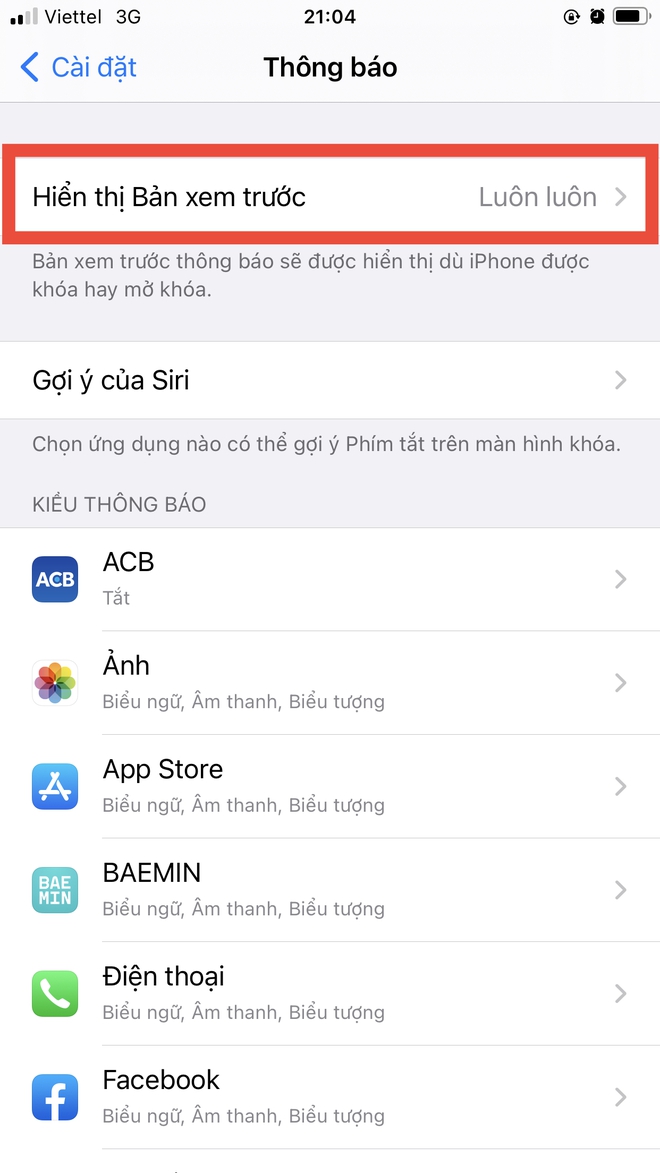
Tại mục "Hiển thị Bản xem trước", chúng ta sẽ thấy tùy chọn "Luôn luôn", tức là lúc này toàn bộ nội dung thông báo của bạn sẽ được hiển thị trên màn hình khóa
Để ẩn nội dung thông báo, bạn sẽ có 2 tùy chọn:
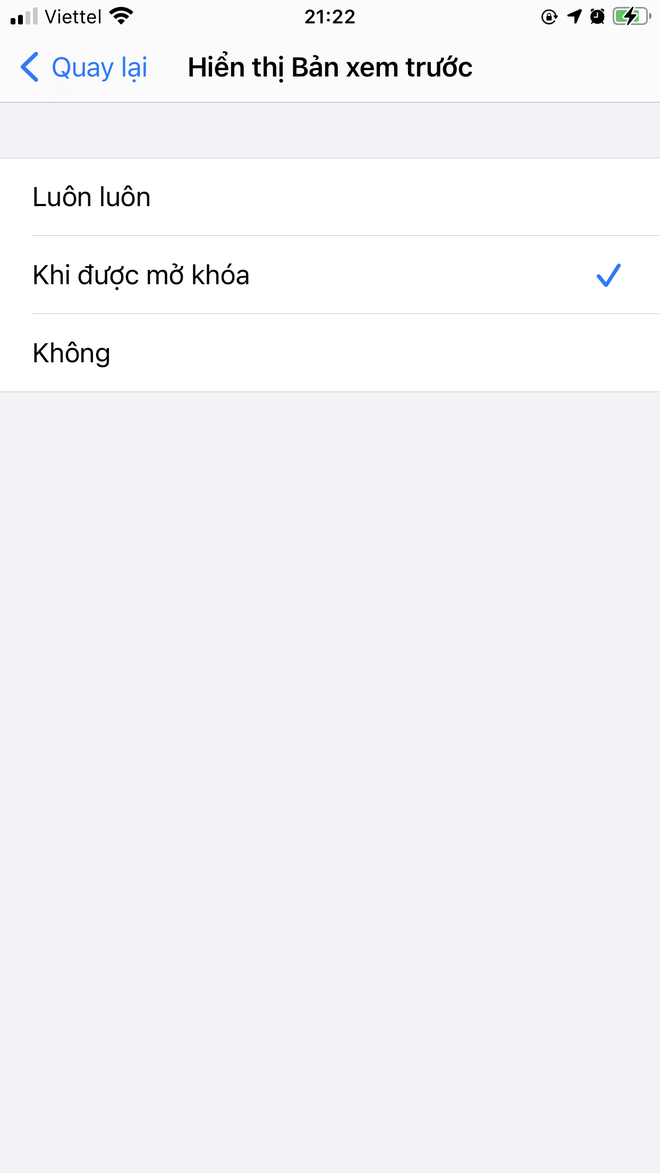
Với tùy chọn "Khi được mở khóa" thì iPhone của bạn sẽ ẩn nội dung thông báo đi khi nó được gửi tới, những chi tiết này sẽ chỉ hiện ra khi bạn tiến hành mở khóa bằng passcode, Touch ID hoặc Face ID
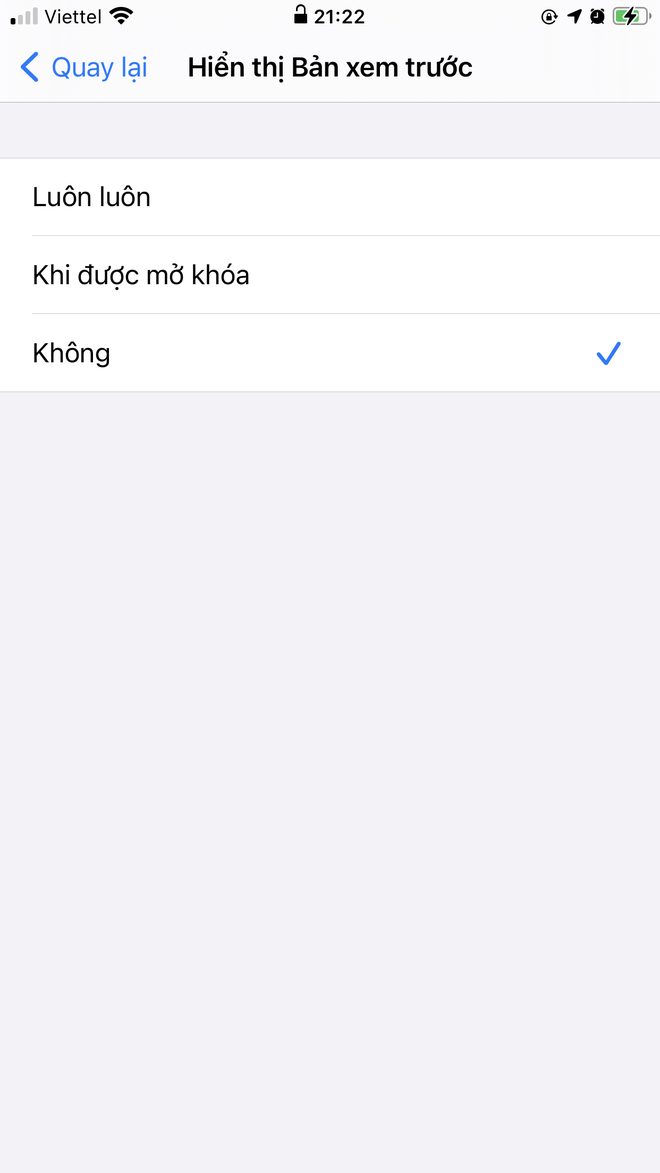
Còn với tùy chọn "Không", nội dung thông báo sẽ không hiện dù cho bạn có hay không mở khóa thiết bị. Lúc này bạn cần phải tiến hành mở khóa màn hình, truy cập vào ứng dụng nếu muốn đọc nội dung thông báo. An toàn tuyệt đối nhưng hơi bất tiện và rườm rà
Mình thì hay sử dụng tùy chọn "Khi được mở khóa" nên kết quả sẽ trả về như sau:
Bên trái là khi thông báo vừa được gửi đến, còn bên phải là khi mình đã đặt tay lên cảm biến Touch ID để mở khóa thiết bị
Đó là vài bước cực kỳ đơn giản mà bạn có thể áp dụng để ẩn đi nội dung thông báo trên màn hình khóa của iPhone trong trường hợp bạn đã quá mệt mỏi khi bị dòm ngó vào chiếc điện thoại mỗi khi có thông báo được gửi đến.